苹果ID照片恢复教程(一步步教你如何恢复丢失的照片,保护你珍贵的记忆)
在我们的手机中,照片是记录生活中重要时刻的珍贵记忆。但是有时候,我们可能会不小心删除了一些照片,或者手机出现故障导致照片丢失。幸运的是,苹果提供了一个便捷的方法来恢复这些照片,只需要通过苹果ID从云端找回。本文将详细介绍如何通过苹果ID恢复照片的步骤和技巧,帮助你找回宝贵的回忆。

一、了解苹果ID照片恢复的基本原理
在开始恢复照片之前,首先要了解苹果ID照片恢复的基本原理。苹果设备会自动将照片备份到iCloud云端存储空间中,因此即使你的照片在设备上被删除,它们仍然可以从云端恢复。
二、确保你的设备已经连接到互联网
在进行苹果ID照片恢复之前,确保你的设备已经连接到互联网。只有在连接到互联网的情况下,才能访问iCloud云端存储空间,找回你的照片。
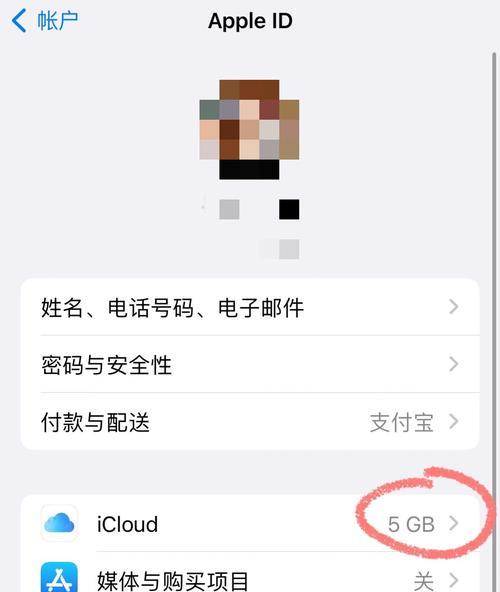
三、打开“照片”应用程序
在开始恢复照片之前,首先打开你的设备上的“照片”应用程序。这个应用程序将帮助你管理和查看所有的照片,包括从iCloud云端存储空间中找回的照片。
四、点击“相册”选项卡
在“照片”应用程序中,点击底部的“相册”选项卡。这个选项卡将显示你设备上所有的相册,包括从iCloud云端存储空间中找回的相册。
五、选择“最近删除”选项
在“相册”选项卡中,向下滚动,找到并选择“最近删除”选项。这个选项将显示你设备上最近删除的照片,包括可以从iCloud云端存储空间中找回的照片。
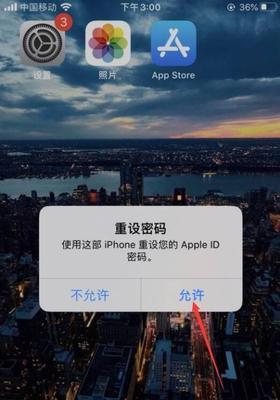
六、选择要恢复的照片
在“最近删除”选项中,选择你想要恢复的照片。你可以通过点击每张照片旁边的圆形按钮来选择它们。
七、点击“恢复”按钮
在选择完你想要恢复的照片后,点击页面右下角的“恢复”按钮。这个按钮将触发照片从iCloud云端存储空间恢复到你的设备上。
八、等待照片恢复完成
一旦你点击了“恢复”按钮,系统将开始从iCloud云端存储空间中恢复你选择的照片。等待一段时间,直到照片恢复完成。
九、检查恢复的照片
恢复完成后,检查你的设备上的照片应用程序,确认你选择的照片已经成功恢复并显示在相应的相册中。
十、注意iCloud存储空间容量
在进行苹果ID照片恢复时,需要注意你的iCloud存储空间的容量。如果你的存储空间已经满了,可能无法成功恢复照片。此时,你可以删除一些不必要的文件或购买更多的存储空间。
十一、使用iCloud照片库进行自动备份
为了避免将来丢失照片,你可以打开“设置”应用程序中的“iCloud”选项,并启用“照片”中的“iCloud照片库”功能。这将自动将你的照片备份到iCloud云端存储空间中。
十二、定期检查并清理最近删除的照片
为了避免云端存储空间被占满,定期检查并清理最近删除的照片是很重要的。删除这些照片将释放存储空间,并保持你的云端备份良好的状态。
十三、使用其他数据恢复工具
如果在使用苹果ID恢复照片时遇到问题,你还可以尝试使用其他第三方数据恢复工具,例如iMobiePhoneRescue、Dr.Fone等。这些工具可以提供更多的恢复选项和高级功能。
十四、备份你的照片到其他设备或存储介质
除了依靠iCloud云端存储空间,你还可以定期将照片备份到其他设备或存储介质,如电脑、外部硬盘等。这样可以提供额外的保护,防止照片丢失。
十五、
通过苹果ID从云端找回照片是一种简单而有效的方法,让我们能够保护和找回我们珍贵的记忆。记住这些步骤和技巧,并定期检查和清理你的照片库,以确保你的照片始终安全。同时,记得备份照片到其他设备或存储介质,提供额外的保护层。保护你的珍贵照片,让美好回忆永远留存。


